ステッカーは、自分の親の壁に何枚貼れるか試す子供のためだけのものではありません。ステッカーは、情報を発信したり、ブランドを宣伝したり、世界をクリエイターの作品とつなげたりする楽しい方法になっています。
しかし、ステッカーを簡単に作成して購入できる場所はどこにあるのでしょうか?ソーシャルメディアアカウントへのトラフィックを増やしたり、人々が購入できる別の商品を提供したり、単に創造性を追求したいと考えている場合でも、Canvaはステッカーに関するあらゆるニーズをサポートします。
Canvaで物理的なステッカーとデジタルステッカーの両方を作成する方法については、読み進めてください。
ステッカーの作成にCanvaを使用する理由
ステッカーの外観がすでに決まっているかもしれませんが、それは素晴らしいことです。しかし、良いレイアウトを見つけるのに苦労している場合は、Canvaがデザインを構築するために選択できるさまざまなテンプレートを提供しています。
さらに、デザインプロセスに追加するためにさまざまな機能を使用することもできます。CanvaはMagic Writeをプラットフォームに統合しています。スローガンのアイデア、カラーパレット、最も人気のあるステッカーの形、または質問している他のことについて、 AI に支援を求めることができます。
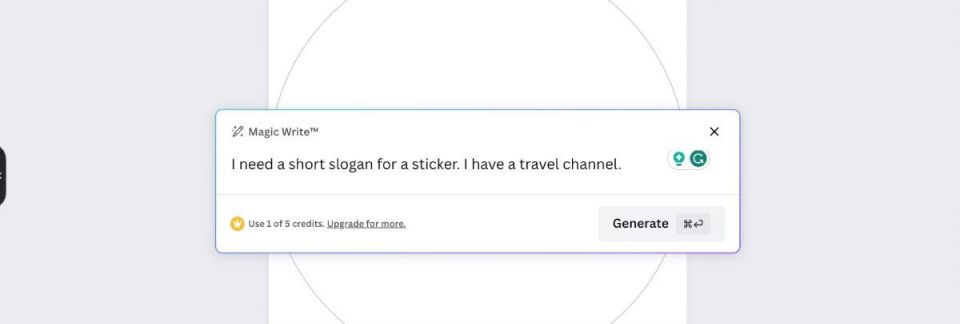
Magic Writeに加えて、Canvaにはステッカー作成プロセスで使用できるテキストから画像への機能もあります。山の上に座っているヨットなど、ステッカーに非常に具体的な画像が必要な場合は、 AI ジェネレーターに作成を依頼できます。気に入った描写が見つかったら、デザインに追加するだけです。
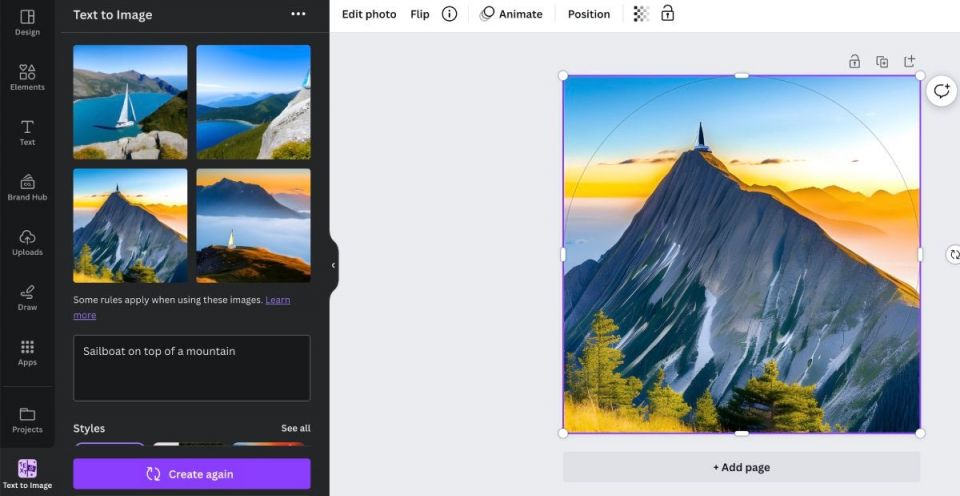
ステッカーの作成にCanvaを使用する理由はいくつかあります。デザインから発送まで、すべてのプロセスが1か所で行われるだけでなく、ステップバイステップのプロセスで簡単に理解できます。
ステッカーを作成するためにCanvaを使用する方法
技術的には、Canvaでステッカーを作成する方法は2つあります。テンプレートから始めて、そこからステッカーを構築することができます。もう1つの方法は、ゼロから始めて独自のデザインを作成することです。
テンプレートをベースにする
Canvaのホームページで、デザインスポットライト>マーケティング>ステッカーに移動します。

テンプレートから始めるには、テンプレートを参照ボタンをクリックします。ただし、少し下にスクロールすると、ステッカーの形からデザインプロセスを開始するオプションが表示されます。好きな形を選択すると、次の画面にテンプレートの束が表示され、そこから参照できます。

ステッカーページをさらに下にスクロールすると、さまざまな表面やテーマ用にすでに作成されているステッカーが表示され、そこから構築できます。
王冠のアイコンが付いているテンプレートは、Canva Proのサブスクリプションでのみ利用できることに注意してください。気に入ったものがあれば、30日間の無料トライアルにサインアップして使用することができます。

気に入ったテンプレートを選択すると、Canvaのデザインページが開き、ステッカーに変更を加えることができます。

すでに作成されているステッカーをクリックすると、ステッカーをそのまま購入するためのポップアップが表示されます。このテンプレートをカスタマイズボタンを選択するだけで、Canvaがデザインページに移動します。
ゼロからステッカーを作成する
空白ページからステッカーを作成するには、より多くの頭脳が必要になりますが、完全に自分だけのカスタムデザインになります。
ステッカーページに移動し、自分で作成を選択します。形状と向きを選択します。

ステッカーに使用する画像がある場合は、それをアップロードして空白のキャンバスにドラッグアンドドロップします。テキストを追加したり、さまざまな要素(矢印や描画された山など)を含めたり、独自のアイデアを描いたりすることができます。
画像を編集する必要がある場合は、CanvaのMagic Edit機能を使用してみてください。たとえば、空に雲がいくつかあれば見栄えがよくなる画像がある場合、Magic Editでそれらを追加してリアルに見せることができます。
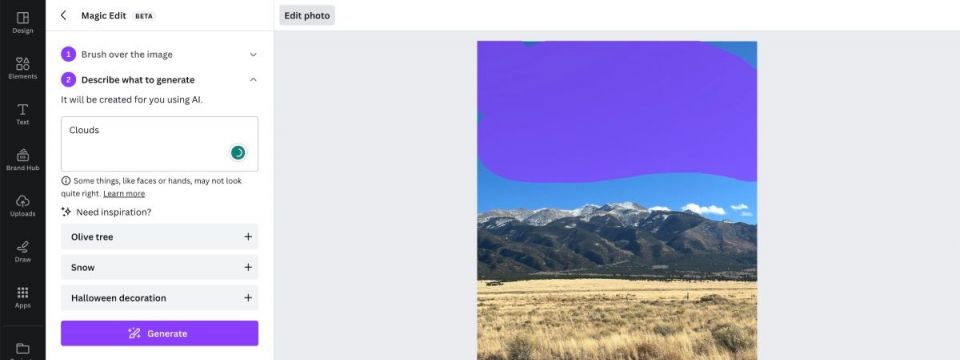
任意のURLにトラフィックを誘導するのに最適な方法であるQRコードをステッカーに追加することもできます。
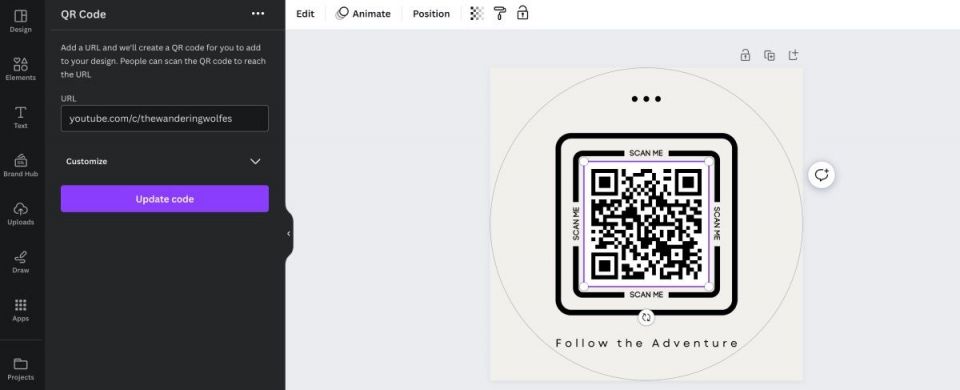
デザインが自分のビジョンを表現していると感じるようになったら、次のステップはそれを世界に公開することです。
ステッカーを印刷して発送する方法
デザインの準備ができたら、保存して別のステッカー印刷のWebサイトに移動する必要はありません。Canvaは、デザインページに組み込まれた競争力のある価格の印刷サービスを提供しています。
右上隅のステッカーの印刷をクリックします。最初に表示されるのは、表示オプションです。画像をクリックすると、ノートパソコンやノートなど、さまざまなサイズの表面でステッカーがどのように見えるかを確認できます。

その下に印刷するページを選択オプションがあります。デザインページに複数のステッカーを作成した場合にのみ、これについて心配する必要があります。
その後、サイズと仕上げから選択するオプションが表示されます。形状によって、サイズが多少異なります。円形のステッカーには、小、中、大のサイズがありますが、長方形のステッカーには小と大のサイズしかありません。用紙の仕上げには、マット仕上げと光沢仕上げがあります。
次に、ステッカーの枚数を選択します。Canvaのステッカーはシート状になっているため、1枚のシートに何枚入っているかを基準にステッカーの枚数を選択する必要があることに注意してください。
次に、支払い情報でチェックアウトし、住所を入力してステッカーが届くのを待ちます。
デザインをデジタルステッカーに変換する方法
あなたの作品を物理的な世界のためだけにしないでください。デザインをデジタルステッカーに変換しましょう。

ステッカーを印刷する代わりに、共有>ダウンロード>ファイルの種類PNGをクリックします。透明な背景オプションを選択してください。ただし、このオプションはCanva Proサブスクリプションでのみ利用できます。
ダウンロードをクリックすると、デジタルステッカーがオンラインの宇宙で利用できるようになります。
Canvaでステッカーをデザインして印刷する
Canvaは、クリエイターの道を切り開いている、最も人気のあるデザインプラットフォームの1つです。ソーシャルメディアの投稿のデザインからWebサイトの公開まで、ブランディングプロセスのあらゆる部分に役立ちます。そのプロセスの中で、ステッカーの作成を追加してください。
ブランドを宣伝しようとしておらず、販売したり楽しんだりするためのステッカーを作りたいだけですか?Canvaはその点でもサポートします。
Canvaのステッカー作成プロセスを試して、その簡単さを実感してください。
コメントする